जबकि Google क्रोम सबसे लोकप्रिय वेब ब्राउज़र बना हुआ है, एक अच्छा विकल्प मोज़िला फ़ायरफ़ॉक्स है। फ़ायरफ़ॉक्स में बहुत सारी स्टैंडअलोन विशेषताएं हैं जो इसे क्रोम का एक मजबूत दावेदार बनाती हैं, जैसे कि बिल्ट-इन स्क्रीन कैप्चरिंग टू टेक्स्ट-ओनली रीडिंग मोड। तो, अगर आप क्रोम में समस्या आ रही है, फ़ायरफ़ॉक्स स्विच करने का एक उत्कृष्ट विकल्प है।
दुर्भाग्य से, इसका मतलब यह नहीं है कि फ़ायरफ़ॉक्स त्रुटियों से प्रतिरक्षित है। यदि आप एक देखते हैं ssl_error_no_cypher_overlap त्रुटि उदाहरण के लिए, फ़ायरफ़ॉक्स में, आप एक समस्या से निपट रहे हैं जिसमें शामिल हैं एसएसएल सुरक्षा आपके ब्राउज़र में। समस्या को ठीक करने में आपकी मदद करने के लिए, आपको यहां बताया गया है कि आपको क्या करना होगा।
विषयसूची

फ़ायरफ़ॉक्स में ssl_error_no_cypher_overlap त्रुटि का क्या कारण है?
NS ssl_error_no_cypher_overlap फ़ायरफ़ॉक्स में त्रुटि संदेश तब प्रकट होता है जब आप जिस वेबसाइट पर जाते हैं उसके पास पुराना सुरक्षा प्रमाणपत्र होता है। ब्राउज़र आपके और आपके द्वारा देखी जाने वाली साइट के बीच किसी भी कनेक्शन को एन्क्रिप्ट करता है और हैकर्स को कनेक्शन की निगरानी या अपहरण से रोकने की कोशिश करता है।
दुर्भाग्य से, एसएसएल (सिक्योर सॉकेट्स लेयर) प्रोटोकॉल के पुराने संस्करण, जो कुछ वेबसाइटों को लोड करते समय आपकी रक्षा करते थे, अब भेद्यता मुद्दों के कारण उपयोग नहीं किए जाते हैं। यदि कोई साइट पुराने एन्क्रिप्शन सिफर के साथ एसएसएल के पुराने संस्करण का उपयोग करती है, तो फ़ायरफ़ॉक्स इस प्रयास में कनेक्शन को अवरुद्ध कर देगा ऑनलाइन अपनी गोपनीयता और सुरक्षा की रक्षा करें.

यह ज़ोर देना ज़रूरी है कि यह आपकी सुरक्षा के लिए बनाया गया है। इस सुरक्षा के बिना, आप किसी छेड़छाड़ की गई साइट पर जा सकते हैं या किसी ऐसे कनेक्शन का उपयोग कर सकते हैं जिसकी सक्रिय रूप से निगरानी की जा रही है। इससे संभावना बढ़ जाती है कि आपका डेटा इंटरसेप्ट किया जा सकता है और आपकी डेटा गोपनीयता भंग हो सकती है।
ज्यादातर मामलों में, यह वेबसाइट के साथ ही एक समस्या हो सकती है, और हो सकता है कि आप समस्या को ठीक करने में सक्षम न हों। हालाँकि, यदि यह एक भरोसेमंद साइट है, और आपको त्रुटि को बायपास करने की आवश्यकता है, तो कुछ (गैर-गारंटीकृत) चरण हैं जिन्हें आप त्रुटि के आसपास पाने का प्रयास कर सकते हैं।
हालांकि, ध्यान रखें कि ऐसा करने से जोखिम होता है, भले ही आप उस साइट पर भरोसा करते हों जिस पर आप जा रहे हैं। यह सुनिश्चित करने के लिए कि आपकी सुरक्षा से समझौता नहीं किया गया है, आपको किसी अन्य ब्राउज़र पर स्विच करने या किसी अन्य (समान) वेबसाइट को आज़माने पर विचार करने की आवश्यकता हो सकती है। विफल होने पर, आप हमेशा इसका उपयोग कर सकते हैं इंटरनेट संग्रह इसके बजाय वेबसाइट की एक प्रति लोड करने के लिए।
पेज को रिफ्रेश करें या अपने ब्राउजर को रीस्टार्ट करें
जब कोई ssl_error_no_cypher_overlap त्रुटि होती है, तो अपने ब्राउज़र या कनेक्शन सेटिंग में कोई भी परिवर्तन करने में जल्दबाजी न करें। इसके बजाय, पहले दबाकर पृष्ठ को रीफ़्रेश करने का प्रयास करें ताज़ा करना बटन या दबाने F4 अपने कीबोर्ड पर।
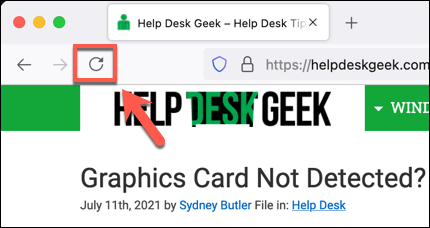
यह उस वेबसाइट के लिए आपके ब्राउज़र के कैशे को रीसेट कर सकता है और साइट का एक नया संस्करण लोड कर सकता है, किसी भी मेल न खाने वाली एसएसएल सेटिंग्स को ओवरराइड कर सकता है जो फ़ायरफ़ॉक्स का पता लगाता है। यदि इससे समस्या का समाधान नहीं होता है, तो इसी तरह के कारणों से इसे फिर से आज़माने के लिए अपने ब्राउज़र को बंद करें और पुनरारंभ करें।
हालांकि यह सभी के लिए समस्या को ठीक करने की गारंटी नहीं है, यह उन वेबसाइटों के लिए इसे हल करने के लिए पर्याप्त हो सकता है जिन्होंने हाल ही में अपने पुराने एसएसएल प्रमाणपत्र को अपडेट किया है। हालांकि, अगर यह काम नहीं करता है, तो नीचे दिए गए अतिरिक्त चरणों में से एक का प्रयास करें।
फ़ायरफ़ॉक्स अपडेट की जाँच करें
फ़ायरफ़ॉक्स, सभी प्रमुख वेब ब्राउज़रों की तरह, नए बग फिक्स और सुविधाओं के साथ नियमित अपडेट प्राप्त करता है। यह पहले से समर्थित सुविधाओं में बदलाव के साथ भी आ सकता है, जिनका अब आपका ब्राउज़र समर्थन नहीं कर सकता, जैसे कि एसएसएल प्रोटोकॉल का पुराना संस्करण।
यदि आपने हाल ही में फ़ायरफ़ॉक्स अपडेट नहीं किया है (या यदि अपडेट स्वचालित रूप से इंस्टॉल नहीं होते हैं), तो आपको मैन्युअल रूप से फ़ायरफ़ॉक्स अपडेट की जांच करने की आवश्यकता हो सकती है।
- ऐसा करने के लिए, फ़ायरफ़ॉक्स खोलें और चुनें मेनू आइकन शीर्ष दाईं ओर। मेनू से, चुनें समायोजन.

- में समायोजन मेनू, चुनें आम > अद्यतन के लिए जाँच. यदि कोई अपडेट मिलता है, तो फ़ायरफ़ॉक्स उन्हें स्वचालित रूप से स्थापित कर देगा।

एक बार फ़ायरफ़ॉक्स अपडेट हो जाने के बाद, यह सुनिश्चित करने के लिए अपने ब्राउज़र को पुनरारंभ करें कि अपडेट सही तरीके से इंस्टॉल हो जाएं।
पुराने एसएसएल और टीएलएस प्रमाणपत्रों को मैन्युअल रूप से सक्षम करें
एक ssl_error_no_cypher_overlap संदेश तब होता है जब किसी साइट पर प्रयुक्त एसएसएल प्रोटोकॉल संस्करण (या नई साइटों के लिए टीएलएस) फ़ायरफ़ॉक्स के न्यूनतम स्वीकृत संस्करण से नीचे होता है। यदि समस्या सर्वर-साइड है और आपकी ओर से किसी भी चीज़ से ठीक नहीं किया जा सकता है, तो आप पुराने एसएसएल प्रमाणपत्र वाली साइटों को लोड करने की अनुमति देने के लिए फ़ायरफ़ॉक्स की सेटिंग्स को संशोधित करने का प्रयास कर सकते हैं।
हालाँकि, इस बात पर ज़ोर देना ज़रूरी है कि हम आपको हर साइट के लिए ऐसा करने की सलाह नहीं देते हैं। एसएसएल के पुराने संस्करण आमतौर पर सुरक्षा कारणों से अक्षम होते हैं। उदाहरण के लिए, एसएसएल संस्करण 1.0 से 3.0 द्वारा उपयोग किए जाने वाले मूल एन्क्रिप्शन सिफर में कमजोरियों के कारण एसएसएल को टीएलएस (ट्रांसपोर्ट लेयर सिक्योरिटी) द्वारा हटा दिया गया है।
साथ ही, यह तरीका सभी वेबसाइटों पर काम करने की गारंटी नहीं है। यह उपयोग किए गए एसएसएल प्रमाणपत्र और एन्क्रिप्शन सिफर के प्रकार पर निर्भर करेगा। यदि आप सुनिश्चित हैं कि आप फ़ायरफ़ॉक्स में पुराने एसएसएल/टीएलएस प्रमाणपत्रों को मैन्युअल रूप से सक्षम करना चाहते हैं, तो आप उन्हें चलाने वाली साइटों तक पहुंच प्रदान कर सकते हैं, आप इन चरणों का पालन करके ऐसा कर सकते हैं।
- फायरफॉक्स खोलें और टाइप करें के बारे में: config पता बार में, फिर चुनें प्रवेश करना चाभी।

- फ़ायरफ़ॉक्स आपको चेतावनी देगा कि इन सेटिंग्स को बदलने से प्रदर्शन और सुरक्षा पर असर पड़ सकता है। को चुनिए जोखिम स्वीकार करें और जारी रखें आगे बढ़ने के लिए बटन।

- में उन्नत वरीयताएँ मेनू, खोजें सुरक्षा.ssl3.dhe_rsa_aes_128_sha. प्रविष्टि को इससे स्विच करने के लिए डबल-क्लिक करें असत्य प्रति सच. के लिए चरणों को दोहराएं सुरक्षा.ssl3.dhe_rsa_aes_256_shaतथा सुरक्षा.टीएलएस.संस्करण.सक्षम-पदावनत.

चूंकि इन पुराने एसएसएल एन्क्रिप्शन सिफर को सक्षम करने से आप जोखिम में पड़ सकते हैं, ऊपर दिए गए चरणों को दोहराना सुनिश्चित करें और इससे कोई भी सक्षम सेटिंग सेट करें सच प्रति असत्य जब हो जाए।
अपने ब्राउज़र को डिफ़ॉल्ट सेटिंग्स पर रीसेट करें
फ़ायरफ़ॉक्स में एक त्रुटि संदेश हमेशा चिंता का विषय नहीं होता है। लेकिन अगर आपको यह त्रुटि (और अन्य) नियमित रूप से दिखाई देती है, तो यह गलत सेटिंग्स या परस्पर विरोधी होने की ओर इशारा कर सकती है फ़ायरफ़ॉक्स ऐडऑन्स. किसी भी अंतर्निहित समस्या को ठीक करने का एक अच्छा तरीका है अपने ब्राउज़र को डिफ़ॉल्ट सेटिंग्स पर रीसेट करना, रास्ते में आने वाले किसी भी विरोध को दूर करना।
- ऐसा करने के लिए, फ़ायरफ़ॉक्स खोलें और चुनें मेनू आइकन ऊपरी-दाएँ में। मेनू से, चुनें मदद > अधिक समस्या निवारण जानकारी.
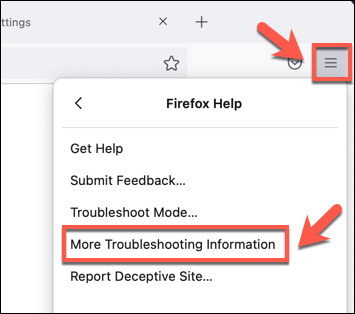
- में समस्या निवारक जानकारी मेनू, चुनें फ़ायरफ़ॉक्स ताज़ा करें शीर्ष-दाईं ओर बटन।

- फ़ायरफ़ॉक्स आपको चेतावनी देगा कि आपके द्वारा किए गए किसी भी एक्सटेंशन या संशोधन को हटा दिया जाएगा। चुनते हैं फ़ायरफ़ॉक्स ताज़ा करें पुष्टि करने के लिए।
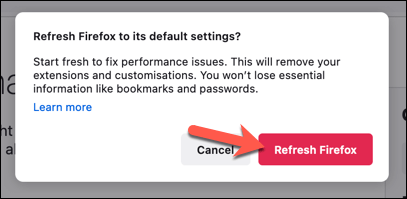
ताज़ा करने के बाद, फ़ायरफ़ॉक्स एक नए कॉन्फ़िगरेशन के साथ पुनः आरंभ करेगा। ब्राउज़र बाद में आपके ब्राउज़र पसंदीदा और उपयोगकर्ता प्रोफ़ाइल को पुनर्स्थापित करेगा।
किसी अन्य ब्राउज़र पर स्विच करें (या कोई अन्य समाधान खोजें)
दुर्भाग्य से, ssl_error_no_cypher_overlap जैसी फ़ायरफ़ॉक्स समस्या हमेशा ठीक नहीं होती है, खासकर यदि समस्या ऐसी वेबसाइट के साथ है जिसे आप नियंत्रित नहीं कर सकते हैं। हालांकि जब आपको यह त्रुटि दिखाई देती है तो वेबसाइट व्यवस्थापक से संपर्क करने का प्रयास करना एक अच्छा विचार है, आपको यह देखने के लिए किसी अन्य वेब ब्राउज़र को भी आज़माना चाहिए कि क्या यह इसके बजाय इसे ठीक करता है।
Google क्रोम, माइक्रोसॉफ्ट एज, सफारी, और अन्य वैकल्पिक वेब ब्राउज़र इस समस्या को बायपास करने के लिए काम कर सकता है, लेकिन अगर समस्या सर्वर साइड है, तो यह काम करने की गारंटी नहीं है। उदाहरण के लिए, क्रोम में एक समान त्रुटि संदेश है (err_ssl_version_or_sipher_mismatch) पुराने एसएसएल सिफर को ब्लॉक करने के लिए।

यदि ऐसा होता है, तो आपके पास एक अलग दृष्टिकोण का प्रयास करने के अलावा और कोई विकल्प नहीं हो सकता है। उदाहरण के लिए, यदि आप किसी ऐसी वेबसाइट की सामग्री देखने के लिए बेताब हैं, जो लोड नहीं होगी, तो आप निम्न करने में सक्षम हो सकते हैं संग्रहीत पृष्ठ का एक संस्करण खोजें का उपयोग इंटरनेट आर्काइव वेबसाइट पर वेबैक मशीन.
हालांकि, ध्यान रखें कि वेबैक मशीन द्वारा सहेजा गया कोई भी साइट पृष्ठ पुराना हो सकता है और हो सकता है कि आपके द्वारा देखी जा रही साइट के नवीनतम संस्करण को प्रतिबिंबित न करे। हालाँकि, यदि आप साइट को बिल्कुल नहीं देख सकते हैं, तो यह वेबसाइट की सामग्री को देखने के लिए एक आसान समाधान के रूप में कार्य कर सकता है, तब भी जब साइट स्वयं ठीक से काम नहीं कर रही हो।
फ़ायरफ़ॉक्स त्रुटियों का निवारण
यदि आप जिस वेबसाइट पर जाते हैं, उसमें ssl_error_no_cypher_overlap त्रुटि होती है, तो घबराएं नहीं। सभी प्रमुख ब्राउज़रों की तरह, फ़ायरफ़ॉक्स आपको बाहरी खतरों से बचाने की कोशिश कर रहा है, इसलिए ऊपर दिए गए चरणों का पालन करें अपने ब्राउज़र को अपडेट रखें, अपनी सेटिंग्स को रीसेट करें और यदि आवश्यक हो, तो त्रुटि को बायपास करें—लेकिन केवल तभी जब यह करना महत्वपूर्ण हो इसलिए।
एक बार जब आप फ़ायरफ़ॉक्स को ठीक से काम कर लेते हैं, तो आप अपनी उपयोगकर्ता प्रोफ़ाइल को अनुकूलित करना शुरू कर सकते हैं। उदाहरण के लिए, आप कर सकते हैं कुछ शीर्ष फ़ायरफ़ॉक्स ऐड-ऑन स्थापित करें उपयोगकर्ता अनुभव या उपयोग को बेहतर बनाने के लिए Firefox की अपनी VPN सेवा अपने वेब ट्रैफ़िक को ऑनलाइन सुरक्षित रखने के लिए। अगर फ़ायरफ़ॉक्स बहुत अधिक मेमोरी का उपयोग करता है, हालांकि, मत भूलना विकल्पों पर विचार करें.
हेल्प डेस्क गीक में आपका स्वागत है- विश्वसनीय तकनीकी विशेषज्ञों के तकनीकी सुझावों से भरा ब्लॉग। किसी भी समस्या का निवारण करने में आपकी सहायता के लिए हमारे पास हजारों लेख और मार्गदर्शिकाएँ हैं। 2008 में लॉन्च होने के बाद से हमारे लेखों को 150 मिलियन से अधिक बार पढ़ा जा चुका है।
हम स्पैम से भी नफरत करते हैं, किसी भी समय सदस्यता समाप्त करें।


